Како поправити Нвидиа Еррор Цоде 2 у Минецрафт-у?
Игре / / August 05, 2021
Колико је игра популарна, сигурно ће постојати неколико проблема и грешака које могу утицати на кориснике на различитим нивоима. Минецрафт је веома популарна песковита игра која је била омиљена међу фановима. Ако и ви случајно играте Минецрафт и желите да прочитате сличне чланке повезане са игром, онда можете да кликнете овде и крените у наше посвећено складиште чланака за Минецрафт. Па, постоји неколико корисника који су пријавили да се суочавају са проблемом повезаним са Нвидиа графичким управљачким програмом. Ово издање је у Минецрафт-у познато под називом Нвидиа Еррор Цоде 2. Опис овог кода грешке гласи „Грешка 2: Минецрафт је наишао на проблем и мора да се затвори. Жао нам је због непријатности.”
Можете пронаћи неколико извештаја повезаних са Нвидиа Еррор Цоде 2 у игри Минецрафт који се извештавају на различитим платформама. А ако и ви имате исти проблем док играте игру Минецрафт и тражите потенцијално решење за овај проблем, на правом сте месту. Као и у овом посту, не само да ћемо вам пружити решење за решавање овог проблема, већ ћемо вам дати и све детаље који ће вам дати основну идеју зашто се ова грешка догађа у игри. Уз то, идемо директно у сам чланак:

Преглед садржаја
-
1 Како поправити Нвидиа Еррор Цоде 2 у Минецрафт-у?
- 1.1 Поново инсталирајте Нвидиа Грапхицс Дривер
- 1.2 Поново инсталирајте Минецрафт
- 1.3 Уклоните датотеку регистра повезану са грешком 2
- 1.4 Затворите конфликтне програме
- 1.5 Ажурирајте свој антивирусни софтвер
Како поправити Нвидиа Еррор Цоде 2 у Минецрафт-у?
Па, пре него што наставимо и потражимо решење за поправак овог Нивидиа кода грешке 2 у Минецрафт-у. Постоји неколико разлога због којих се јавља овај Нвидиа Еррор Цоде 2 Минецрафт. Разлози за које су играчи Минецрафта већину пријавили су присуство вируса, застарелих управљачких програма, недостајућих датотека или оштећених датотека или чак грешака у регистру. Нвидиа Еррор Цоде 2 у Минецрафт-у такође може искочити ако истовремено покрећете два некомпатибилна програма.
Сада сте основно разумевање који су могући разлози који узрокују овај проблем у игра, погледајмо потенцијалне исправке које вам могу помоћи да поправите овај код грешке 2 у Минецрафт-у игра.
Поново инсталирајте Нвидиа Грапхицс Дривер
Постоје случајеви када је доступна нова исправка за ваш графички управљачки програм која решава неколико проблема повезаних са игром, а ви заборавите да ажурирате управљачки програм. Дакле, уверите се да сте ажурирани најновијим управљачким програмом за графичку картицу. У случају да имате управљачки програм за графичку картицу Нвидиа, можете кренути овде.
Поново инсталирајте Минецрафт
Ако се овај Нвидијин код грешке 2 јавља током отварања Минецрафт игре, покушајте да поново инсталирате игру. Да бисте то урадили:
- Идите на мени Старт.
- Затим кликните на опцију Цонтрол Панел.
- Додирните опцију Додај или уклони програм.
- Пронађите игру на којој имате Нвидиа Еррор Цоде 2 издање.
- Кликните на дугме Деинсталирај.
- Следите упутства на екрану да бисте деинсталирали игру са рачунара.
- Сада поново инсталирајте игру и погледајте да ли ово решава проблем.
Уклоните датотеку регистра повезану са грешком 2
Овај корак је за напредне кориснике који знају са чиме имају посла приликом подешавања датотека системског регистра. Дакле, наставите само ако знате шта радите.
- Обавезно направите резервну копију регистра у случају да ствари крену на југ.
- Додирните Старт.
- Откуцајте регедит и притисните ентер.
- Идите на ХКЕИ ЛОЦАЛ МАЦХИНЕ >> СОФТВЕР >> Мицрософт >> Виндовс >> Тренутна верзија >> Деинсталирај.
- Пронађите игру Минецрафт.
- Двапут кликните и додирните икону Деинсталирај која се налази на десној страни.
- Сада копирајте истакнути текст.
- Изађите и налепите текст у поље за претрагу.
- Притисните дугме у реду да бисте деинсталирали програм.
- Поново инсталирајте софтвер.
Затворите конфликтне програме
До грешке у извођењу може доћи ако покушавате да истовремено покренете два неусаглашена програма. Да бисте затворили све апликације и покренули само потребан софтвер:
- Кликните тастер Цтрл + Алт + Дел на тастатури.
- Биће приказана листа тренутно покренутих програма.
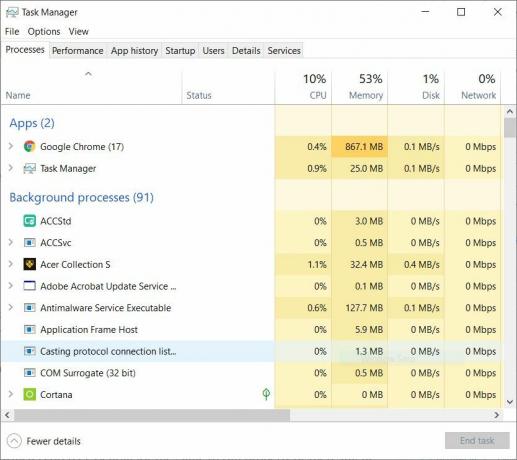
- На картици Процес затворите све апликације које нису повезане са вашом игром Минецрафт.
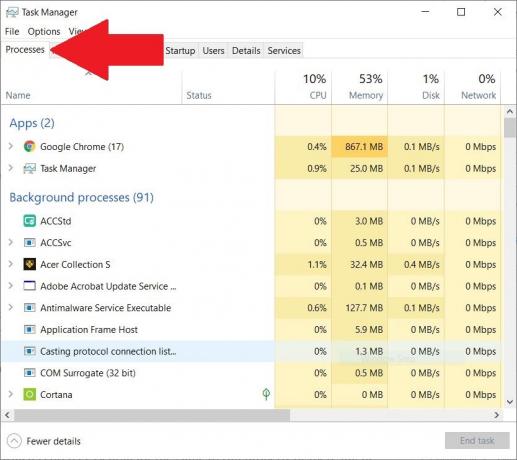
- Обавезно не завршавајте системске процесе јер то може проузроковати квар на рачунару.
- Када то завршите, поново инсталирајте игру и погледајте да ли ово помаже.
Ажурирајте свој антивирусни софтвер
Једна од ствари коју већина корисника избегава је ажурирање антивирусног софтвера. У неколико наврата вирус може са рачунара да избрише све важне датотеке повезане са играма.

А да бисте заштитили свој рачунар од вируса, морате да се уверите да је антивирусни софтвер ажуран и да редовно скенирате рачунар да бисте открили било коју врсту вируса.
Па, ево вам с моје стране у овом посту. Надам се да вам се свидео овај пост и да сте успели да решите ову грешку код Минецрафт Еррор Цоде 2 Нивидиа током играња игре. Обавестите нас у коментарима испод да ли сте успели да решите овај проблем или не. До следећег поста... Живјели!
Повезани чланци:
- Како исправити грешке у Минецрафт ОпенГЛ-у
- Где пронаћи древне остатке у Минецрафт-у
- Како створити фењер за душу у Минецрафт-у
- Како направити ланце у Минецрафт Нетхер-у - како направити и користити
- Шта су уништени портали у Минецрафт’с Нетхер-у? Како их пронаћи?
- Како доћи и користити емоције у Минецрафт-у
- Минецрафт Басалт: Где можете пронаћи базалт у Минецрафт 1.16?
Дигитал Сигурни маркетиншки директор компаније Сик Сигма и Гоогле који је радио као аналитичар за врхунски МНЦ. Љубитељ технологије и аутомобила који воли да пише, свира гитару, путује, вози бицикл и опушта се. Предузетник и блогер.



![Како инсталирати АОСП Андроид 10 за Нобби С300 Про [ГСИ Требле К]](/f/66d0a70e0b43fd73e7ea20079891c139.jpg?width=288&height=384)